無料SDカード復旧ソフトウェア
不幸なミスやソフトウェアのエラー、その他の要因でSDカードから重要なデータを失った場合、SDカード復旧ソフトウェアが助けとなります。最適なSDカード復旧ソフトウェアを選ぶのは難しいかもしれませんが、私たちがリサーチを行ったので、あなたはお好きなソリューションを選び、すぐにメモリーカードのデータを復旧することができます。

不幸なミスやソフトウェアのエラー、その他の要因でSDカードから重要なデータを失った場合、SDカード復旧ソフトウェアが助けとなります。最適なSDカード復旧ソフトウェアを選ぶのは難しいかもしれませんが、私たちがリサーチを行ったので、あなたはお好きなソリューションを選び、すぐにメモリーカードのデータを復旧することができます。

Disk Drillは、現在最も人気のあるデータ復旧ツールの中でトップに位置しています。経済的で使いやすく、洗練されたデザインであり、何よりも高い復旧率を誇ります。その上、ストレージのクリーンアップ、バックアップ、データ保護などの特別な機能も備えています。
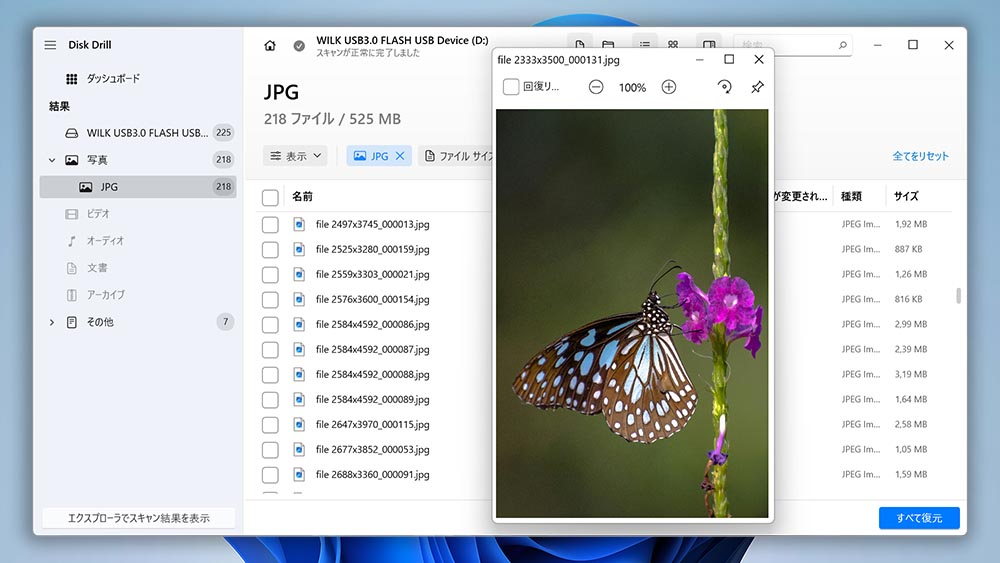
Disk Drillは、SDカードのデータ損失という広範な問題に対する最適な解決策として、他の製品とは一線を画しています。それは、先進的な復旧機能、優れた使いやすさ、そして素晴らしいコストパフォーマンスが完璧にバランスされているからです。
このアプリケーションは400以上のファイル形式をサポートしており、r2(Canon rawバージョン2)、cr3(Canon rawバージョン3)、nef(Nikon rawイメージファイル)、nrw(Nikon rawイメージファイル)、r3d(Redデジタルカメラ会社のrawビデオファイル)など、一般的およびあまり一般的でない生写真やビデオファイル形式の大部分を認識することができます。
小さなFAT32ファイルシステムを持つSDカードであろうと、大容量のexFATパーティションを持つ新しいSDHC/SDXCカードであろうと、Disk Drillはその高度なデータ復旧アルゴリズムを適用して、元のフォルダ構造とファイル名を保ったまま失われたファイルを復旧することができます。また、Disk Drillは、File Explorer/Finderで利用できない破損したSDカードや生のSDカードでも動作します。
Disk Drillはフリーミアムソフトウェアであり、ユーザーは無制限のファイルをプレビューでき、最大500MBのデータを無料で復旧することができます(Windowsバージョンのみ)。Disk Drillの開発者であるCleverFilesは、製品を定期的に更新してバグを除去し、常に優れたパフォーマンスを提供するよう努めています。
Disk Drillには、複数の追加ツールが無料で含まれています。破損したSDカードからデータを復旧する際には、バイト・トゥ・バイトバックアップツールを使用して、カードの完全なイメージを作成し、破損が広がってカードが読み取れなくなる前にすべての内容の安全なバックアップを確保することができます。
✅ メリット:
📛 デメリット:
💰 価格:
| Disk Drill Basic | 無料 |
| Disk Drill PRO | $89.00 |
| Disk Drill Enterprise | $499 |
| 競合アップグレード | 50%オフ |
🏆 最適な用途: Disk Drillは、SDカードから失われたデータを復旧する必要があるすべてのWindowsおよびMacユーザーにとって第一選択となるべきです。
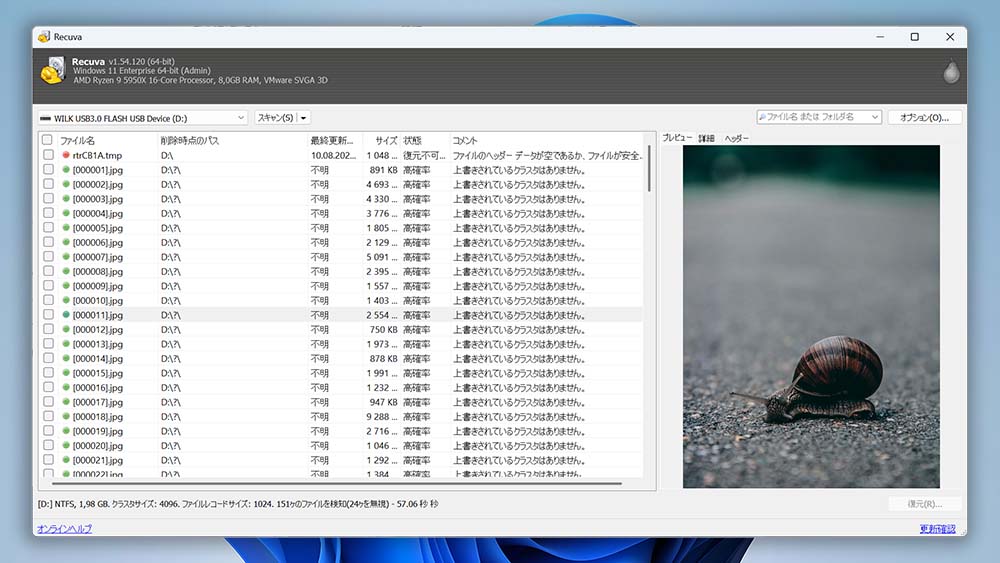
Windowsユーザーで、基本的なデータ復旧作業を無料で行えるシンプルなSDカード復旧ツールをお探しの場合、Recuvaは優れた選択肢です。
RecuvaがDisk Drillに次いで2位にランクされる理由はいくつかありますが、最大の理由は、基本的な画像、ビデオ、オーディオ、ドキュメントのファイル形式にしか対応していないことです。デジタルカメラやGoProで撮影したRAW写真を復旧したいですか?その場合は運が悪かったと言わざるを得ません。Recuvaはごく一部のRAW写真およびビデオのファイル形式にしか対応しておらず、そのサポートも十分とは言えません。
しかし、ファイル形式のサポートに関してRecuvaが不足している点は、そのシンプルさと使いやすさで十分に補われています。アプリケーションには「アドバンストモード」と「ウィザードモード」の2つの操作モードがあり、前者は経験豊富なユーザー向け、後者は完全な初心者向けに設計されています。
Recuvaには無料の安全な上書き機能も付いています。この機能を使用して、SDカードから機密ファイルを完全に消去し、それらがRecuvaや他のSDカード復旧ソフトウェアで復旧されるのを防ぐことができます。
✅ メリット:
📛 デメリット:
💰 価格:
| Recuva Free | プロフェッショナル機能なしで利用可能 |
| Recuva Professional | $19.95 |
🏆 最適な用途: Recuvaの無料版は無制限のデータ復旧を提供するため、SDカードからより一般的なファイルタイプをお金をかけずに取り戻したい人にとって最適な選択肢です。
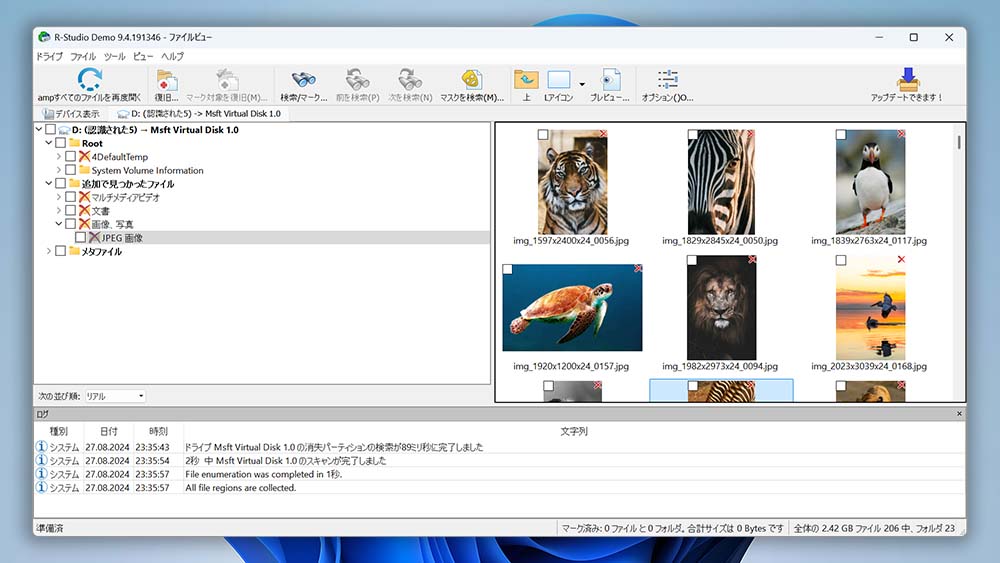
R-Studioは、SDカードの復元に最も機能が豊富なデータ復旧ソフトウェアを求めるデータ復旧の専門家のニーズを満たすことを目指しています。この実績あるツールの高度な機能により、破損したSDカードの復元に特に適しています。このツールは、完全なファイルシステムに依存せずにスキャンと復元を行うことができます。
アプリケーションは無料でダウンロードできますが、それでは256KBを超えるファイルを復元することはできません。そのためには、ライセンスを購入する必要があります。最も安価なR-Studioライセンス(R-Studio FAT)は49.99ドルで、FATファミリーのファイルシステム(exFATを含む)のみをサポートしています。FAT32とexFATはSDカードで最も一般的に使用されるファイルシステムであるため、より制限の少ないR-Studioライセンスに多額のお金を費やすことを避けることができるかもしれません。
もちろん、セクターマップを作成したり、ポータブルモードでR-Studioを実行したり、内蔵の16進エディターを使用したりすることはできませんが、ほとんどの通常のユーザーはSDカードからデータを復元する際にこれらや他の高度な機能を本当に必要としません。R-Studioがサポートする各オペレーティングシステム(Windows、macOS、Linux)には別々のライセンスが必要であることを知っておいてください。
✅ 利点:
📛 欠点:
💰 価格設定:
| 製品 | Windows | macOS | Linux |
| 無料版 | 256KB未満のファイルを復元 | 256KB未満のファイルを復元 | 256KB未満のファイルを復元 |
| R-Studio FAT | $39.99 | - | - |
| R-Studio NTFS | $47.99 | - | - |
| R-Studio | $63.99 | $63.99 | $63.99 |
| R-Studio Network | $143.99 | $143.99 | $143.99 |
| R-Studio Technician | $719.20 | $719.20 | $719.20 |
🏆 最適な対象: R-Studioは、メモリーカードから重要なファイルを復元するのに役立つ、より高度なツールを求めている経験豊富なユーザーに最適な選択肢です。
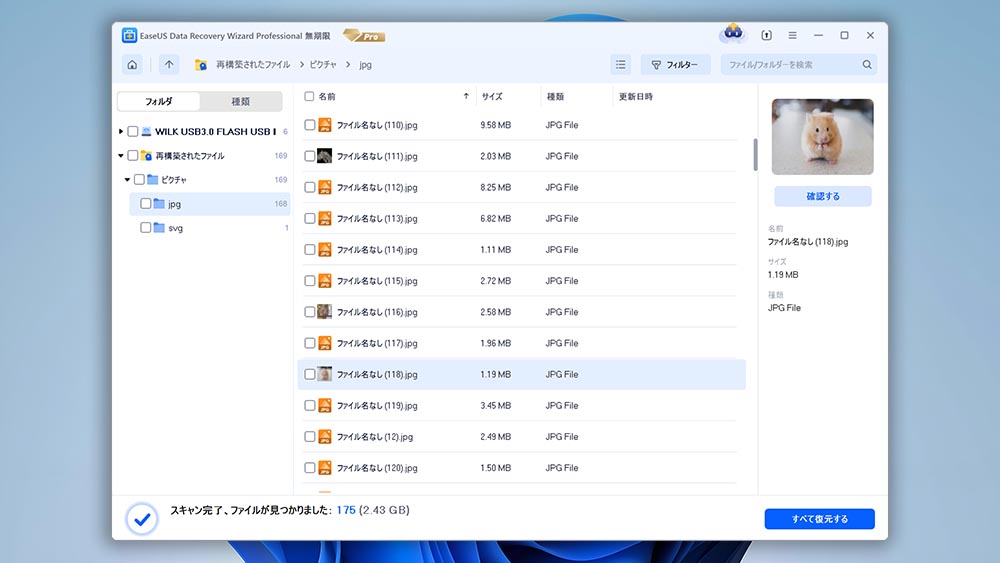
EaseUS Data Recovery Wizardは長い歴史を持ち、その信頼性の高いパフォーマンスと洗練されたユーザーインターフェースなど、多くの点で高く評価されています。実際、このアプリケーションは、あらゆるサイズと種類のSDカードからファイルを簡単に復元できるため、PCおよびMacユーザーにとって最高のメモリーカード復元ソフトウェアの1つとされています。
EaseUS Data Recovery Wizardは受けた称賛に値する一方で、その欠点についても批判されるべきです。主な欠点の1つは、ユーザーインターフェースの英語以外の言語への翻訳が弱いことであり、これが非英語圏のユーザーにとってソフトウェアの操作や使用を困難にすることです。
もう一つの問題は、スキャン進行状況インジケーターの正確さです。内部で何が起こっているのかは不明ですが、スキャン進行状況インジケーターの正確さがあまりにも低いため、乱数生成器の方がまだマシだと思えるほどです。これは残念なことです。なぜなら、EaseUS Data Recovery Wizardは比較的高価なサブスクリプションベースのデータ復元ソリューションであり、このような欠点は開発者によって容認されるべきではないからです。
✅ 利点:
📛 欠点:
💰 価格設定:
| サブスクリプションタイプ | Windows | macOS |
| 無料試用版 | 最大2GBのデータを復元可能 | 最大2GBのデータを復元可能 |
| 月額サブスクリプション | $69.95 | $89.95 |
| 年間サブスクリプション | $99.95 | $119.95 |
| 永久アップグレード | $149.95 | $169.95 |
🏆 最適な対象: EaseUS Data Recovery Wizardは、ユーザーフレンドリーなインターフェースを備えた高品質なSDカード復元ソリューションを求め、追加料金を支払う意志のあるユーザーに最適な選択です。
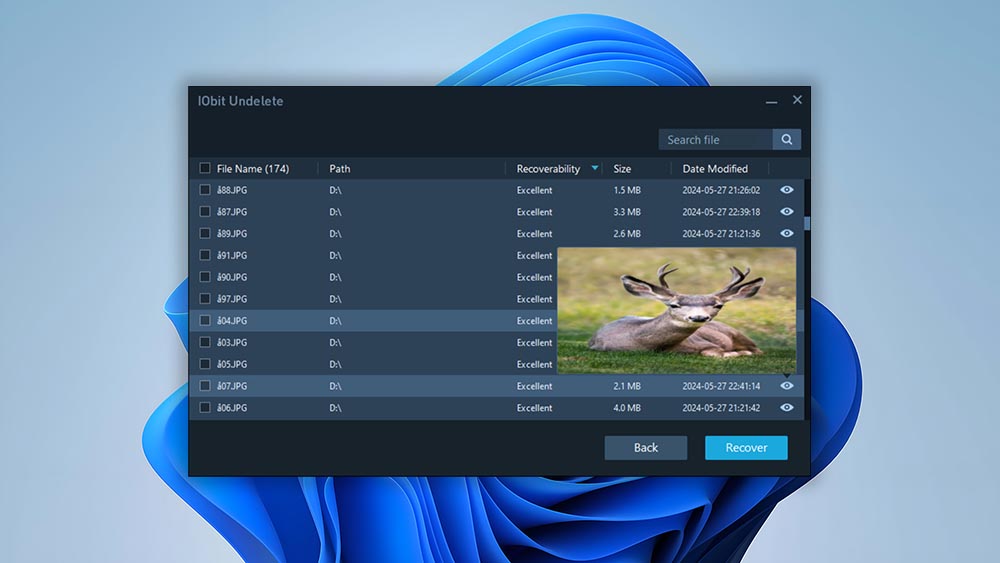
Disk DrillやRecuvaなどの初心者向けメモリーカード復元ソフトウェアツールと同様に、IObit Undeleteはワンクリックでデータ復元ができる点で際立っています。また、最初にインストールすることなく、任意のWindowsマシンで実行できる便利なポータブルモードも提供しています。
しかし、上位のツールと比べると、データ復元のパフォーマンスで劣る部分があります。簡単に言えば、IObit Undeleteは標準的なドキュメント、ビデオ、オーディオ、およびグラフィックファイル形式のみを復元することができ、さらにそのプレビューもできません。もし、RAW写真やビデオなどの使用頻度の低いファイル形式を復元する必要がある場合、IObit Undeleteでは全く期待に応えられないでしょう。
さらに、期待外れの結果を出す可能性があるだけでなく、IObit Undeleteのスキャンアルゴリズムは遅いため、多くの競合するSDカード復元ソリューションよりも長く待たされることになります。最悪なことに、プレビュー機能がないため、正しいファイルを復元しているかどうかは最後までわかりません。
✅ 利点:
📛 欠点:
💰 価格設定: フリーウェア
🏆 最適な対象: IObit Undeleteの最大の強みはそのシンプルさで、ワンクリックで復元プロセスを開始できるため、データ復元についてあまり知らない初心者ユーザーにとって優れたツールです。
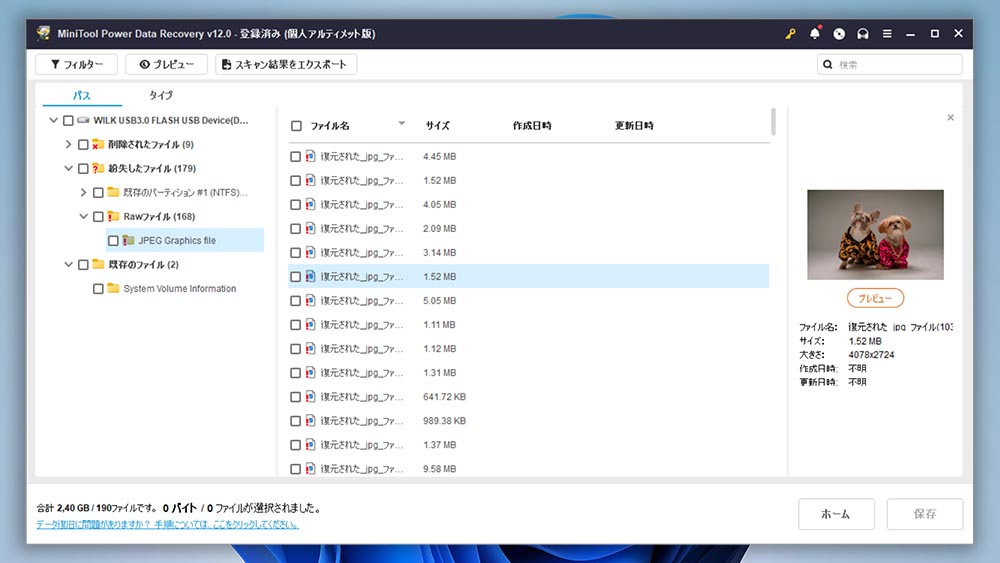
MiniTool Power Data Recoveryは、100種類以上のファイルタイプを復元する多機能なデータ復元ソリューションであり、ドキュメント、画像、ビデオ、オーディオ、アーカイブ、およびその他のファイルを含む70種類のファイルタイプのプレビューを提供します。
残念ながら、MiniTool Power Data Recoveryの無料版は、最大1GBのデータを無料で復元できるものの、別途ファイルプレビューフィーチャーをインストールしない限り、実際には復元可能なファイルのプレビューができません。
このページに掲載されている他のPC向けメモリーカード復元ソフトウェアにはない、MiniTool Power Data Recoveryの特別な機能の1つは、デスクトップフォルダやごみ箱など、特定のディレクトリからファイルを復元する機能です。
特定の場所、たとえば単一のDCIMサブフォルダのみをスキャンすることで、SDカード全体をスキャンするのにかかる時間と比べて、非常に多くの貴重な時間を節約できます。実際、MiniTool Power Data Recoveryを使用してSDカード全体をスキャンするのは、絶対に必要な場合を除いて避けることをお勧めします。なぜなら、そのスキャンの進行は非常に遅く、多くの処理能力を必要とするからです。
✅ 利点:
📛 欠点:
💰 価格設定:
個人ユーザー向け:
| 試用版 | 最大1GBのデータを復元 |
| 個人用月額サブスクリプション | $69.00 |
| 個人用年額サブスクリプション | $89.00 |
| 個人用究極版 | $99.00 |
ビジネスユーザー向け:
| ビジネス標準版 | $119.00 |
| ビジネスデラックス版 | $199.00 |
| ビジネスエンタープライズ版 | $399.00 |
| ビジネステクニシャン版 | $499.00 |
🏆 最適な対象: MiniTool Power Data Recoveryは、特定のディレクトリからデータを復元する予定がある場合に優れた選択肢です。このプログラムは、そのような機能を持つ唯一の復元ツールの一つです。
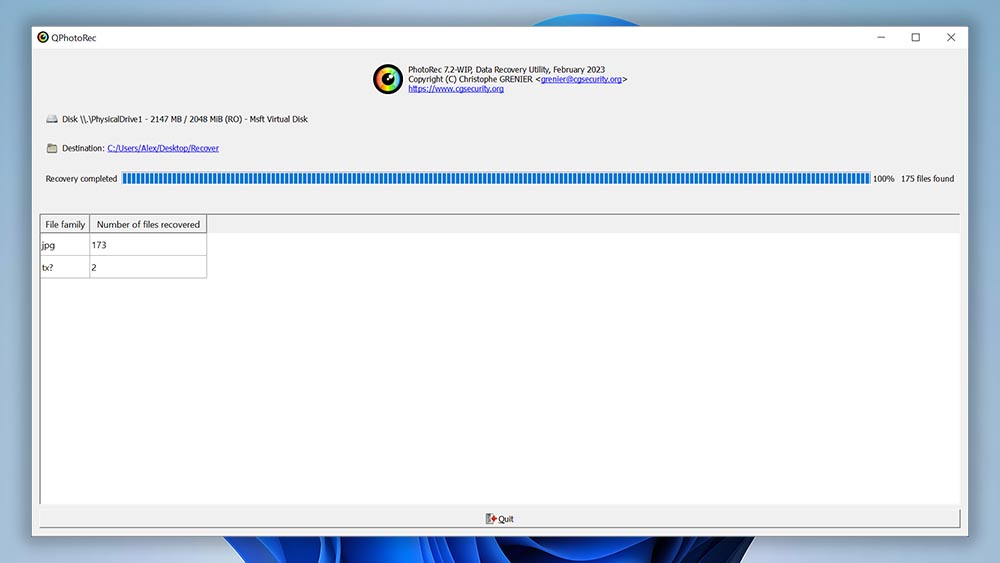
PhotoRec(およびその姉妹アプリケーションであるTestDisk)は、Windows、macOS、Linux向けのコマンドラインデータ復元ソフトウェアであり、GNU General Public License (GPL v2+)の条件の下で無料で配布されています。つまり、SDカードの復元を無制限に行えるだけでなく、ソースコードを調べて変更を加えることも可能です——もちろん、その方法を知っている場合に限りますが。
一般のコンピュータユーザーは、PhotoRecのコマンドラインユーザーインターフェースと、復元前にファイルをプレビューする機能などの基本的な使いやすさの欠如により、恐れを感じることが多いです。
PhotoRecは、Disk Drillのような高度に洗練されたデータ復元ソフトウェアと比べると、一般ユーザーにはあまり適していませんが、より高度なユーザーは、そのファイルシステム修復機能と、FAT、exFAT、NTFS、およびext2/ext3/ext4の復元パフォーマンスを評価することができます。
✅ 利点:
📛 欠点:
💰 価格設定: 無料でオープンソース
🏆 最適な対象: PhotoRecは、メモリーカードのデータを無料で復元したい上級のWindows、macOS、およびLinuxユーザーに最適なオプションです。

すべてのSDカードデータ復元ツールは、機能や性能の面で大きく異なることがあり、そのパフォーマンスも大きく異なります。これらを比較する際、私たちは以下の基準に注目しました:
| 🧰 ソフトウェア | 🔄 最新の更新 | 📄 サポートされているファイル | ⚙️ システム要件 | 💸 価格 | |
|---|---|---|---|---|---|
| Disk Drill | バージョン 5.4.844 (2024年1月6日) | 400以上のファイル形式 | macOS 10.15.7–14.x / Windows 10/11 64ビット | $89から(無料版あり) | |
| Recuva | v1.53.2083 (2023年6月13日) | 基本的なファイル形式のみをサポート | Windows 11, 10, 8.1, 7, Vista, XP | $19.95(無料版あり) | |
| R-Studio | バージョン 9.3.191269 (2024年1月15日) | 数百のファイル形式 | Windows, macOS, Linux(すべての新しいバージョン) | $49.99から(無料版あり) | |
| EaseUS Data Recovery Wizard | バージョン 17.0 (2023年11月27日) | 1,000以上のファイル形式に対応 | Windows 2000以降 / macOS 10.15 ~ 10.9 | $69.95から(無料版あり) | |
| IObit Undelete | バージョン 1.0.0.369 | ほとんどの標準的なファイル形式 | Windows 11/10/8/7/Vista/XP | フリーウェア | |
| MiniTool Data Recovery | バージョン 11.8 (2024年1月9日) | 100以上のファイルタイプに対応 | Windows 11/10/8/8.1/7 | $69から(無料版あり) | |
| PhotoRec | バージョン 7.1 (2019年7月7日) | 480以上のファイル拡張子を認識 | Windows, macOS, Linux(すべての新しいバージョン) | 無料でオープンソース | |
手順は以下の通りです:
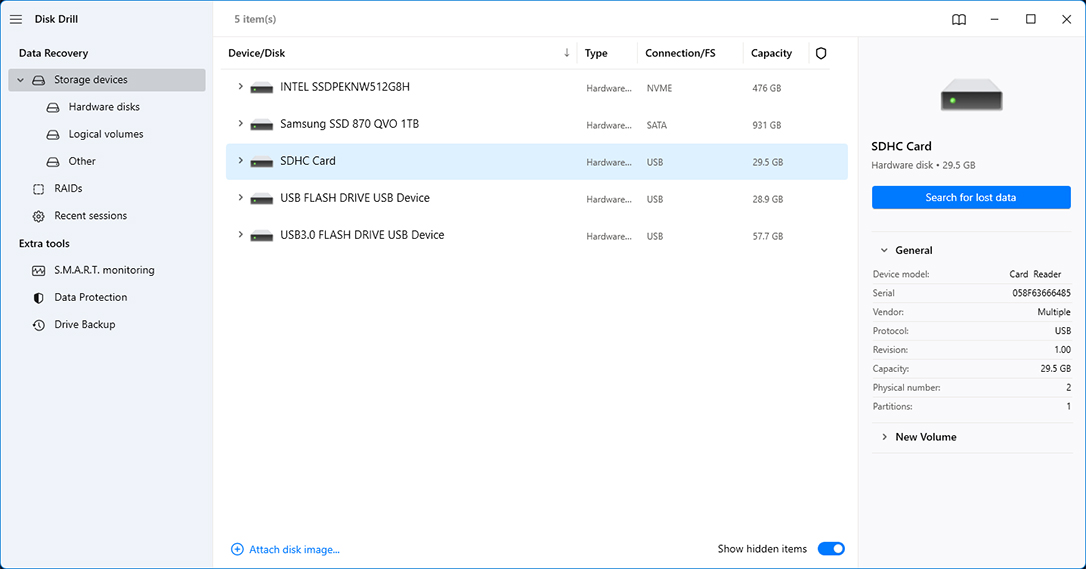
データ損失はさまざまな理由で発生する可能性があり、少なくとも最も一般的なものを理解しておくことで、それらをより良く回避することができます:
Disk Drillのような無料のデータ復元ソフトウェアを使用して、SDカードから削除された動画を復元できます。以下の手順で行う方法をご紹介します:
注意: Disk Drillの無料版では、Windowsで最大500MBまでのデータ復元が可能です。
Windows向けの最適なSDデータ復元ソフトウェアアプリケーションは以下の通りです:
SDカードから削除されたファイルは、すぐに完全に消去されるわけではありません。ファイルシステムは削除されたデータを隠し、そのデータが以前に占めていた領域を新しいデータのための空き領域としてマークします。その空き領域が新しいファイルで上書きされるまでは、削除されたファイルは適切なデータ復元ソフトウェアを使用して復元できる可能性があります。
Windows 10でSDカードを復元するには、SDカードをフォーマットして新たに開始することができます。ただし、フォーマットする前に、データ復元ソフトウェアを使用して重要なファイルを復元することをお勧めします。以下の手順で行うことができます:
メモリーカードから写真を復元したいが、ソフトウェアを使用したくない場合は、メモリーカードがどのデバイスに属しているかによって、いくつかの方法があります。Androidモバイルデバイスの場合、クラウドストレージまたはコンピュータのバックアップから写真を復元するのが最良です。あるいは、「ギャラリー」アプリを開き、デバイスに「ゴミ箱」機能があるかどうかを確認することもできます。その機能があれば、削除後でも写真がまだそこにあるかもしれません。